Змініть формат екранного часу блокування Windows 10
Якщо з якихось причин вас не влаштовує, як ваш заблокований екран показує час у Windows 10, ви можете змінити його формат. Давайте подивимося, як це можна зробити.
Windows 10 не пропонує вам можливість змінити формат часу для годинника, що відображається на екрані блокування. Відповідний параметр відсутній як на панелі керування, так і в додатку Налаштування. Однак є хитрість, якою ви можете скористатися.
Змініть формат екранного часу блокування Windows 10
Виконайте наступне.
- відчинено Панель управління.
- Перейдіть на наступний шлях:
Панель керування\Годинник, мова та регіон
Тут натисніть на піктограму «Регіон».
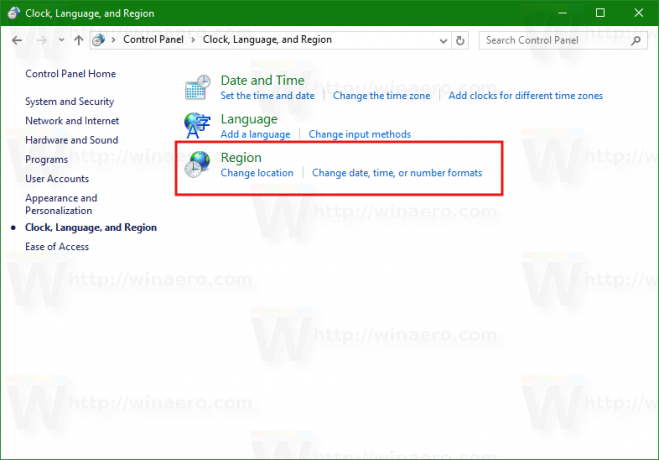
- З'явиться таке вікно:
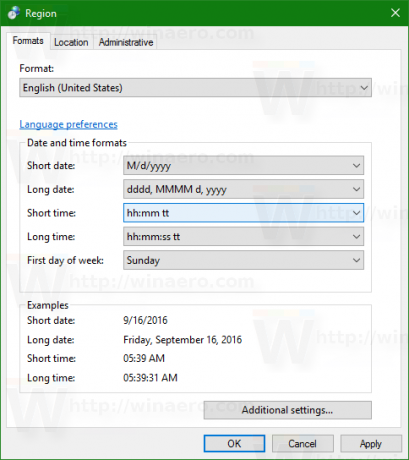
Там натисніть налаштувати короткий формат годинника, який ви хочете мати на заблокованому екрані. Ви можете натиснути «Додаткові налаштування...», щоб отримати додаткові параметри, як показано нижче:
- Тепер перейдіть на вкладку «Адміністрування» та натисніть кнопку «Копіювати налаштування...» у розділі «Екран вітання та нові облікові записи користувачів». Це застосує ваші налаштування до екрана блокування.

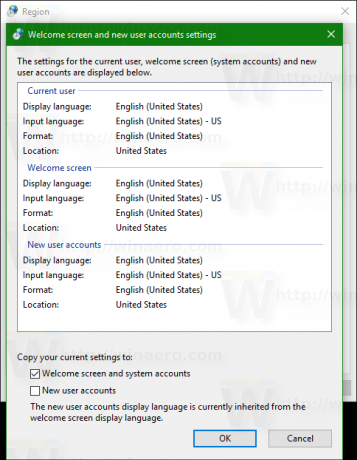
Тепер ви можете перевірити свої зміни. Натисніть Виграти + Л щоб заблокувати екран.
Перед:
Після:
Це воно.

